Como enviar gravações de áudio por MMS no Android

O envio de mensagens de texto é ótimo e tudo, mas nem sempre é a maneira mais eficiente de se comunicar com outra pessoa. Na verdade, alguns argumentam que a mensagem de voz é o melhor recurso de bate-papo que você nunca usou. Eu não vou discutir isso, mas se você estiver interessado em experimentar por si mesmo, aqui está a melhor maneira de fazê-lo em seu telefone Android.
RELACIONADOS: Mensagens de voz é o melhor recurso de bate-papo que você é Provavelmente não está usando
Agora, há várias maneiras de enviar uma gravação de voz para alguém: Facebook Messenger, WhatsApp e outras plataformas de bate-papo populares. Mas hoje, falaremos sobre o uso desse recurso em MMS, em vez de apenas enviar uma mensagem de texto tradicional.
Eu usarei o aplicativo de mensagens do Google do Google Store - Android Messages - para este tutorial, mas você deve ser capaz de seguir um pouco nos outros também. Mas esteja avisado: seu aplicativo de mensagens preferido pode não oferecer suporte a voz sobre MMS. Nesse caso, você provavelmente só deve trocar de aplicativo. As mensagens são realmente boas.
Com as mensagens acionadas e a conversa carregada, toque no botão "+" o lado esquerdo da caixa de entrada de texto.
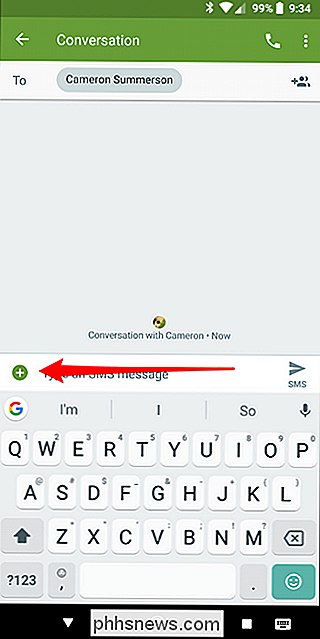
A partir daí, toque no pequeno microfone na linha inferior. Se você nunca usou esse recurso antes, terá que conceder permissão às Mensagens para gravar áudio.

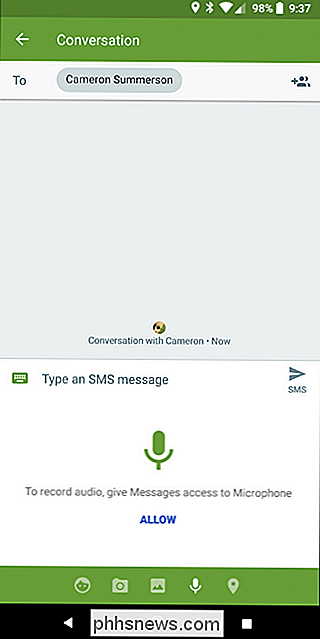
Com isso, basta pressionar e segurar o botão para gravar sua mensagem. Existe um limite quanto a quanto tempo você pode fazer a mensagem, é claro, então a brevidade é geralmente a melhor política aqui.
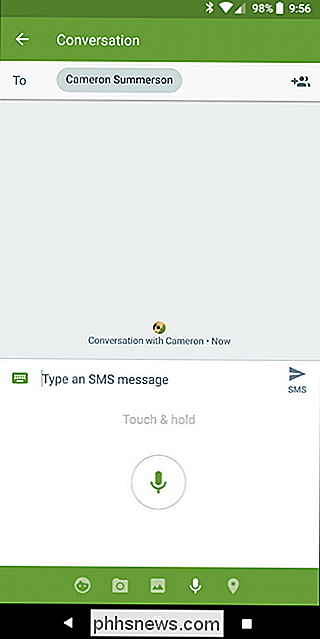
Quando você terminar a gravação, ela será automaticamente colocada na caixa de texto. Você pode até mesmo incluir algum texto, se quiser - o melhor dos dois mundos, vocês.
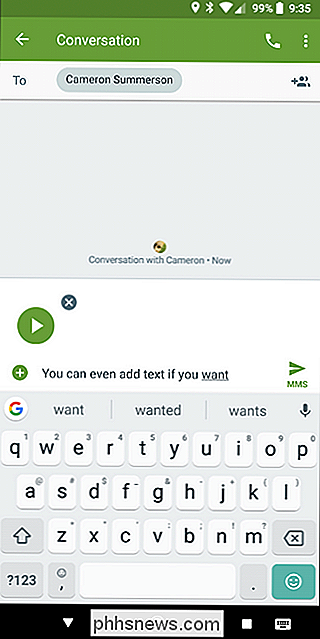
E isso é tudo que existe para isso.
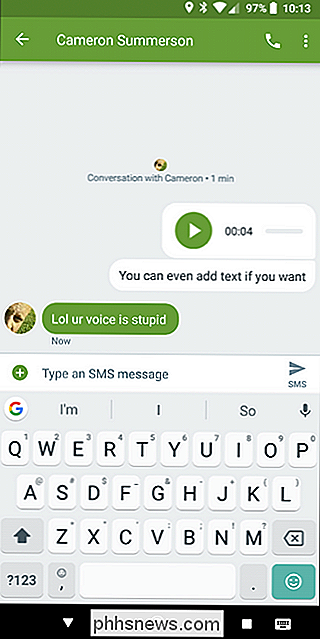

Três maneiras de pesquisar rapidamente os arquivos do seu computador no Windows 10
O menu Iniciar do Windows 10 pode pesquisar seus arquivos, mas parece que a Microsoft está mais interessada em pressionar o Bing e outros recursos de pesquisa on-line atualmente . Embora o Windows ainda tenha alguns recursos de pesquisa avançados, eles são um pouco mais difíceis de serem encontrados e você pode considerar uma ferramenta de terceiros.

Como aumentar o tamanho do texto em um Chromebook
Os Chromebooks são excelentes laptops seguros e de baixo custo que são ótimos para o usuário que vive na nuvem. A coisa é, eles são projetados com portabilidade em mente, o que geralmente significa monitores menores. À medida que a tecnologia de exibição avança, os laptops têm mais e mais pixels por polegada, o que significa uma coisa: tudo na tela parece menor.



